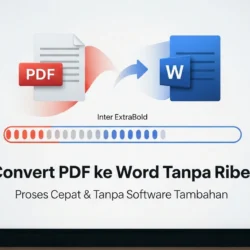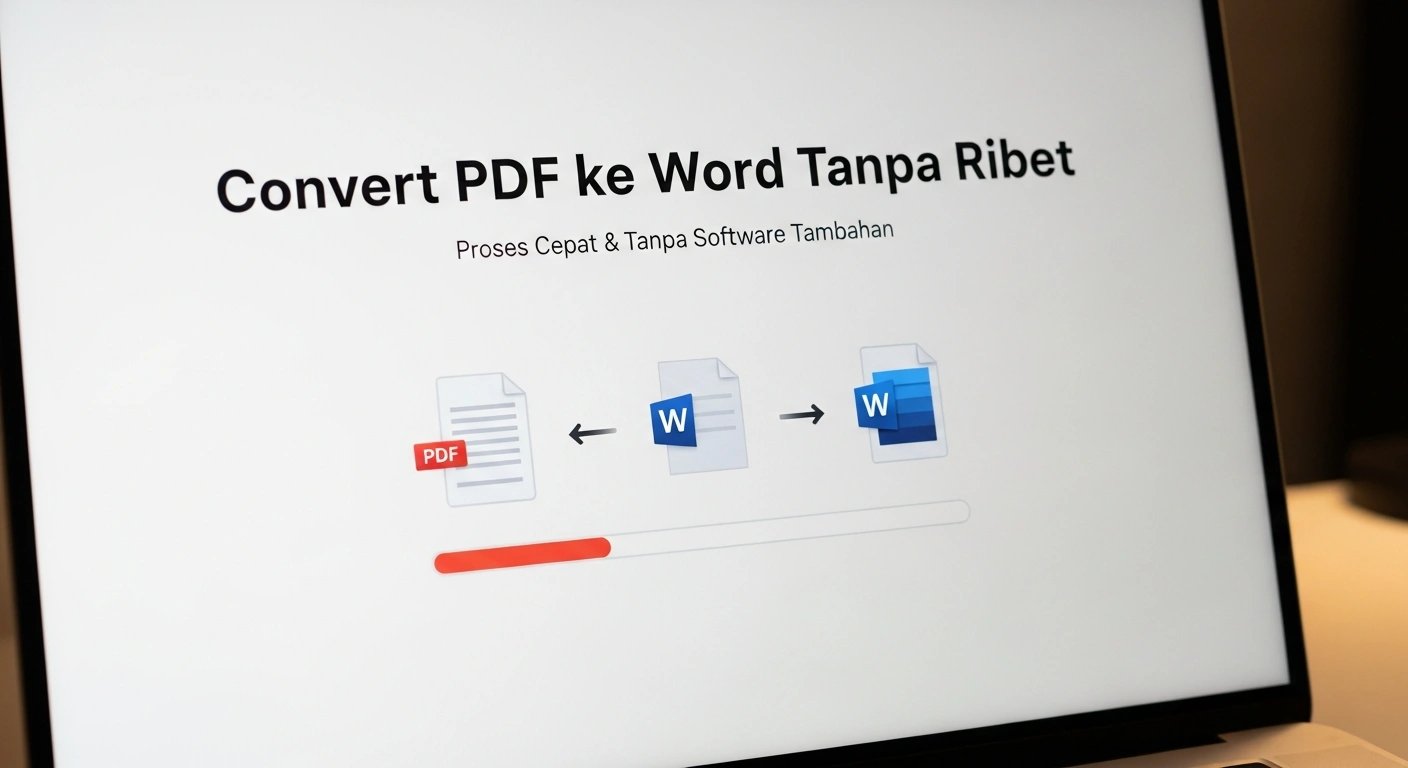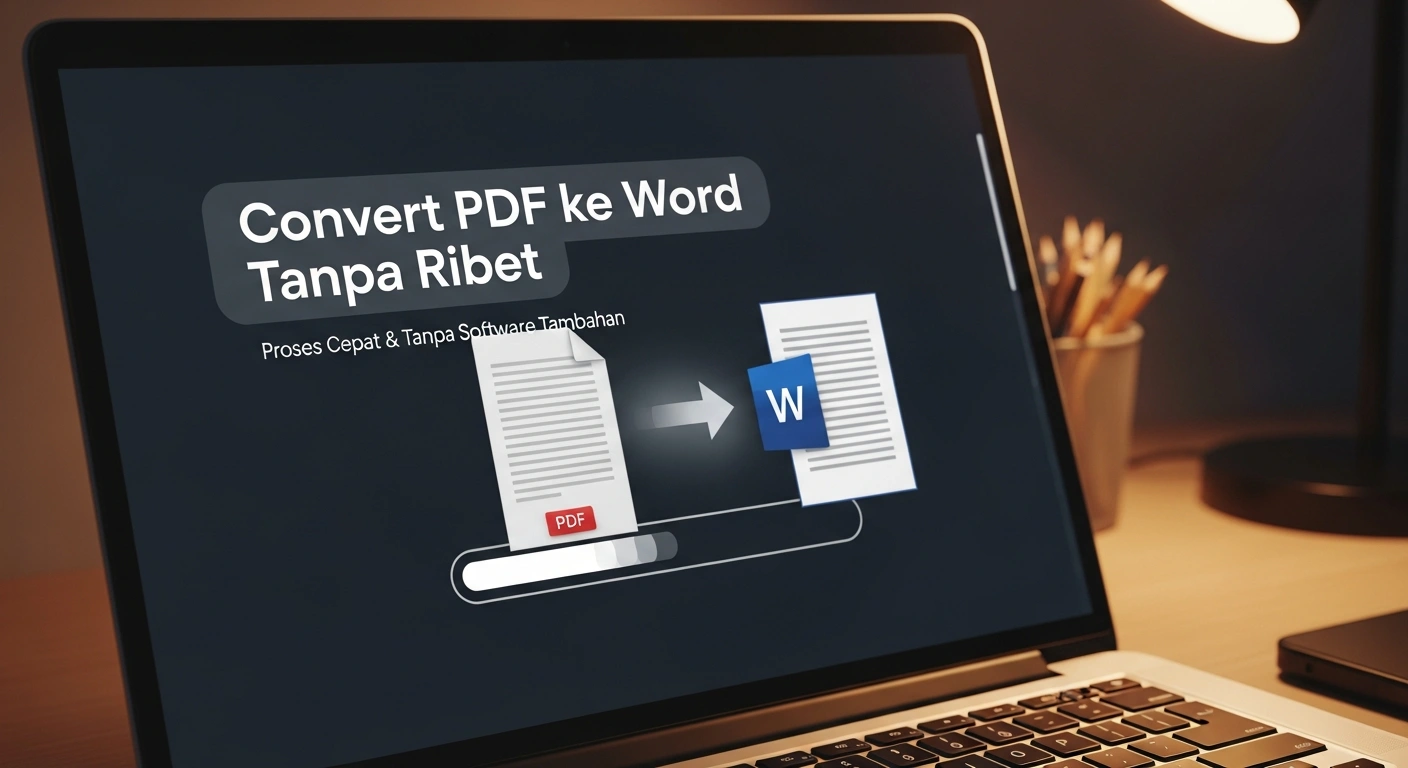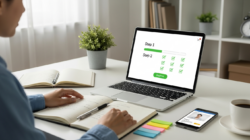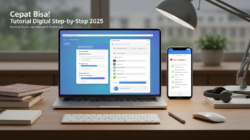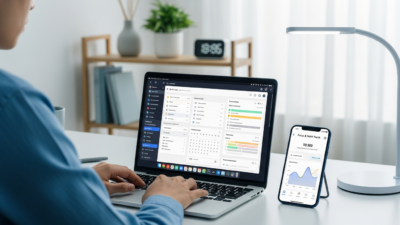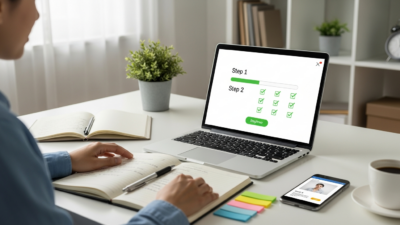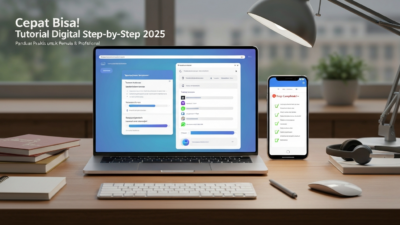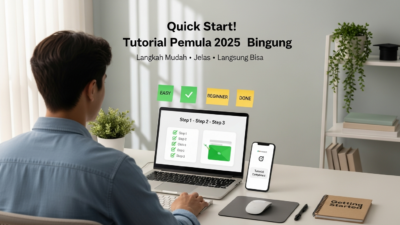Mengapa Perlu Convert PDF ke Word? Memahami Urgensinya
Rahasia Convert PDF ke Word Tanpa Ribet – Dokumen PDF diciptakan untuk tujuan presentasi dan berbagi informasi secara konsisten di berbagai platform dan perangkat. Keunggulannya terletak pada kemampuannya untuk mengunci tata letak, font, dan gambar agar terlihat sama persis seperti yang dimaksudkan oleh pembuatnya, terlepas dari perangkat yang digunakan untuk membukanya. Namun, justru keunggulan inilah yang menjadi kendala utama ketika Anda membutuhkan fleksibilitas untuk mengedit, memperbarui, atau mengekstrak teks dari dokumen tersebut.
Ada berbagai skenario yang menuntut keharusan untuk mengubah sebuah file PDF menjadi dokumen Word yang dapat diedit. Misalnya, Anda mungkin menerima laporan proyek dalam format PDF dari seorang kolega, dan Anda perlu menambahkan bagian baru atau merevisi beberapa kalimat. Tanpa kemampuan untuk mengonversinya, Anda akan terjebak dalam proses manual yang melelahkan seperti mengetik ulang atau menyalin tempel sebagian teks yang seringkali merusak pemformatan. Situasi ini menunjukkan betapa pentingnya keterampilan untuk dapat convert PDF ke Word tanpa software agar alur kerja tetap lancar dan produktif.
Selain kebutuhan pengeditan langsung, konversi ke Word juga krusial untuk tujuan repurposing konten. Bayangkan Anda memiliki sebuah e-book atau materi pelatihan dalam format PDF dan ingin mengekstrak beberapa bagian untuk presentasi atau artikel blog. Mengubahnya ke Word memungkinkan Anda mengambil teks, gambar, dan tabel dengan mudah, lalu mengadaptasinya sesuai kebutuhan baru tanpa harus memulai dari nol. Kemampuan ini tidak hanya menghemat waktu tetapi juga memaksimalkan nilai dari setiap aset digital yang Anda miliki.
Lebih jauh lagi, konversi PDF ke Word juga dapat meningkatkan aksesibilitas dokumen. Beberapa perangkat lunak pembaca layar atau alat bantu bagi penyandang disabilitas lebih kompatibel dengan format dokumen Word daripada PDF, terutama jika PDF tersebut adalah hasil scan gambar. Dengan mengubahnya ke Word, Anda membantu memastikan bahwa informasi Anda dapat diakses oleh khalayak yang lebih luas, sejalan dengan prinsip inklusivitas digital. Ini adalah langkah kecil namun signifikan untuk membuat informasi Anda lebih bermanfaat bagi semua orang.
Mitos dan Realita: Convert PDF ke Word Hanya Butuh Software Mahal?
Selama bertahun-tahun, banyak orang percaya bahwa satu-satunya cara untuk melakukan konversi dari PDF ke Word dengan hasil yang baik adalah dengan menggunakan perangkat lunak berbayar seperti Adobe Acrobat Pro. Mitos ini tidak sepenuhnya salah di masa lalu, ketika pilihan alat converter masih terbatas dan teknologi OCR (Optical Character Recognition) belum secanggih sekarang. Namun, seiring dengan evolusi teknologi web, realita telah berubah drastis, membuka pintu bagi berbagai solusi gratis dan efisien.
Perkembangan platform berbasis cloud dan layanan daring telah mengubah lanskap konversi dokumen secara fundamental. Kini, Anda tidak perlu lagi mengeluarkan biaya ratusan ribu hingga jutaan rupiah atau menginstal aplikasi besar yang memakan ruang hard drive Anda hanya untuk mengubah format dokumen sekali-kali. Ada banyak sekali opsi yang memungkinkan Anda untuk convert PDF ke Word tanpa software berbayar, bahkan tanpa instalasi apa pun, cukup dengan koneksi internet yang stabil dan peramban web.
Mitos bahwa konversi selalu membutuhkan perangkat lunak mahal seringkali menghalangi individu atau bisnis kecil untuk memanfaatkan potensi penuh dari dokumen digital mereka. Sebaliknya, realitanya sekarang adalah bahwa alat-alat gratis yang tersedia secara online telah mencapai tingkat kemahiran yang mampu menghasilkan konversi berkualitas tinggi untuk sebagian besar jenis dokumen. Tentu saja, ada beberapa batasan dan pertimbangan, namun secara umum, kebutuhan dasar hingga menengah dapat terpenuhi dengan solusi tanpa biaya.
Penting untuk memahami bahwa “tanpa software” di sini berarti tanpa desktop software installation. Anda tetap akan menggunakan “software” dalam bentuk layanan online atau aplikasi berbasis cloud yang berjalan di server pihak ketiga. Namun, dari sudut pandang pengguna, prosesnya terasa seperti tidak memerlukan instalasi sama sekali, menjadikannya sangat praktis dan mudah diakses kapan saja dan di mana saja.
Keterbatasan Metode Konvensional
Metode konvensional untuk mengonversi PDF ke Word, yang seringkali melibatkan perangkat lunak khusus, memiliki beberapa keterbatasan signifikan. Pertama dan paling jelas adalah biaya. Lisensi untuk perangkat lunak profesional seperti Adobe Acrobat Pro bisa sangat mahal, menjadikannya investasi yang tidak praktis bagi pengguna yang hanya sesekali memerlukan konversi. Investasi ini seringkali tidak sepadan dengan frekuensi penggunaan.
Selain biaya, ada juga isu instalasi dan pemeliharaan. Mengunduh dan memasang perangkat lunak besar dapat memakan waktu, mengonsumsi ruang penyimpanan yang berharga, dan kadang-kadang memerlukan pembaruan rutin. Proses instalasi juga bisa menjadi rumit bagi pengguna non-teknis, yang dapat menimbulkan hambatan awal sebelum mereka dapat memulai proses konversi. Ini adalah salah satu alasan mengapa solusi convert PDF ke Word tanpa software menjadi sangat diminati.
Keterbatasan lainnya adalah ketergantungan pada satu perangkat. Jika Anda menginstal perangkat lunak di komputer kantor, Anda tidak dapat menggunakannya di laptop pribadi atau saat bepergian kecuali Anda menginstal ulang atau membeli lisensi terpisah. Hal ini mengurangi fleksibilitas dan mobilitas, yang sangat dibutuhkan oleh gaya kerja modern yang seringkali bersifat mobile. Metode konvensional ini, pada akhirnya, dapat membatasi produktivitas Anda.
Terakhir, kadang-kadang ada kurva pembelajaran yang terkait dengan perangkat lunak konversi yang kompleks. Fitur-fitur yang berlimpah mungkin membingungkan pengguna baru, membutuhkan waktu untuk memahami antarmuka dan opsi yang tersedia. Meskipun menawarkan kontrol yang lebih granular, kompleksitas ini bisa menjadi penghalang bagi mereka yang hanya ingin melakukan konversi cepat dan sederhana tanpa kehilangan waktu.
Keuntungan Menggunakan Metode Tanpa Software
Menggunakan metode convert PDF ke Word tanpa software menawarkan serangkaian keuntungan yang signifikan, menjadikannya pilihan menarik bagi banyak orang. Pertama dan terpenting adalah aksesibilitas. Anda dapat melakukan konversi dari perangkat apa pun yang memiliki koneksi internet dan peramban web, baik itu desktop, laptop, tablet, atau bahkan smartphone. Ini berarti Anda tidak terikat pada satu mesin atau lokasi tertentu.
Kedua, metode ini sangat hemat biaya, bahkan seringkali gratis. Ada banyak layanan online tepercaya yang menyediakan tool konversi tanpa membebankan biaya apa pun kepada pengguna. Hal ini menghilangkan kebutuhan untuk berinvestasi pada perangkat lunak mahal, menjadikan solusi ini ideal untuk mahasiswa, pekerja lepas, atau bisnis kecil dengan anggaran terbatas. Hemat biaya adalah salah satu daya tarik utama dari solusi ini.
Ketiga, tidak ada instalasi yang diperlukan. Anda tidak perlu mengunduh atau memasang file apa pun ke perangkat Anda, yang berarti tidak ada konsumsi ruang penyimpanan, tidak ada risiko malware dari instalasi yang tidak diverifikasi, dan tidak ada kerumitan pembaruan perangkat lunak. Cukup buka browser Anda, kunjungi situs webnya, dan mulai proses konversi. Kemudahan ini adalah inti dari pengalaman “tanpa software”.
Keempat, kecepatan dan efisiensi. Proses konversi biasanya sangat cepat, terutama untuk dokumen-dokumen yang tidak terlalu kompleks, seringkali hanya membutuhkan beberapa detik hingga menit. Anda hanya perlu mengunggah file, klik tombol convert, dan mengunduh file hasilnya. Ini mengoptimalkan alur kerja Anda dan memungkinkan Anda kembali ke tugas utama dengan cepat.
Mengapa “Convert PDF ke Word Tanpa Software” Adalah Solusi Ideal?
Pemanfaatan solusi convert PDF ke Word tanpa software menjadi solusi ideal karena menggabungkan efisiensi, aksesibilitas, dan hemat biaya dalam satu paket yang sangat praktis. Di dunia yang serba cepat saat ini, di mana kolaborasi jarak jauh dan pekerjaan mobile menjadi norma, kemampuan untuk mengelola dokumen dari mana saja tanpa hambatan teknis adalah sebuah keharusan. Solusi ini menjawab kebutuhan akan fleksibilitas dan produktivitas tinggi.
Fleksibilitasnya terletak pada kemampuannya untuk beradaptasi dengan berbagai lingkungan dan perangkat. Bayangkan Anda sedang dalam perjalanan dan perlu mengedit poin penting dalam proposal yang dikirimkan dalam format PDF. Dengan solusi online, Anda cukup membuka laptop atau bahkan smartphone Anda, mengakses tool konversi, dan melakukan pekerjaan Anda. Tidak perlu lagi panik mencari akses ke komputer dengan perangkat lunak tertentu atau menunggu hingga Anda kembali ke kantor.
Efisiensi juga menjadi faktor kunci. Menggunakan metode tanpa software berarti Anda dapat menghilangkan langkah-langkah yang tidak perlu seperti mengunduh, menginstal, dan mempelajari perangkat lunak baru. Seluruh proses dipermudah menjadi beberapa klik, memungkinkan Anda untuk fokus pada konten dokumen daripada terbebani oleh proses teknis. Ini adalah solusi praktis yang dirancang untuk menghemat waktu dan tenaga berharga Anda.
Terakhir, solusi ini mendorong demokratisasi akses terhadap alat produktivitas. Dengan tersedianya alat-alat konversi gratis dan berkualitas tinggi, siapa pun, terlepas dari anggaran atau tingkat keahlian teknis mereka, dapat mengonversi dokumen mereka. Ini menghilangkan batasan finansial dan teknis yang seringkali menghalangi produktivitas, menjadikan “convert PDF ke Word tanpa software” sebagai pilihan yang sangat ideal bagi semua kalangan.
Metode Ampuh: Convert PDF ke Word Tanpa Software (Gratis & Online)
Bagian ini adalah inti dari panduan kita, di mana kita akan menjelajahi berbagai metode ampuh untuk convert PDF ke Word tanpa software yang dapat diunduh atau dipasang. Solusi-solusi ini memanfaatkan kekuatan internet dan komputasi awan untuk memberikan konversi yang cepat dan efisien. Fokus kita adalah pada layanan online gratis dan fitur bawaan dari platform populer yang mungkin sudah Anda gunakan.
Memilih metode yang tepat tergantung pada preferensi pribadi, tingkat kompleksitas dokumen, dan pertimbangan keamanan Anda. Namun, secara umum, alat-alat yang akan dibahas di bawah ini menawarkan pengalaman pengguna yang intuitif dan hasil konversi yang memuaskan untuk sebagian besar kebutuhan. Dengan memahami pilihan-pilihan ini, Anda akan memiliki fleksibilitas untuk memilih tool terbaik yang sesuai dengan situasi Anda.
Perlu ditekankan bahwa meskipun metode ini gratis dan tidak memerlukan instalasi, koneksi internet yang stabil adalah prasyarat utama. Proses upload dan download file akan sangat bergantung pada kecepatan internet Anda, terutama untuk file PDF yang berukuran besar. Pastikan Anda berada di lingkungan dengan koneksi yang memadai untuk hasil terbaik dan pengalaman yang mulus tanpa hambatan.
Mari kita selami lebih dalam bagaimana masing-masing platform ini bekerja dan apa saja kelebihan serta kekurangannya. Dari tool konverter online generik hingga solusi terintegrasi dari raksasa teknologi, Anda akan menemukan bahwa convert PDF ke Word tanpa software kini lebih mudah dari yang Anda bayangkan.
Memanfaatkan Konverter PDF Online Gratis
Dunia online dipenuhi dengan berbagai situs web yang menawarkan layanan convert PDF ke Word tanpa software secara gratis. Situs-situs ini dirancang untuk kemudahan penggunaan, biasanya dengan antarmuka yang sederhana dan langkah-langkah yang intuitif. Ide dasarnya adalah Anda mengunggah file PDF Anda, tool melakukan konversi di server mereka, dan Anda kemudian mengunduh file Word yang sudah jadi.
Beberapa dari konverter online ini telah menjadi sangat populer karena keandalan dan kecepatan mereka. Mereka bekerja dengan mengintegrasikan mesin konversi yang canggih yang mampu menganalisis tata letak dan teks dalam PDF, kemudian merekonstruksinya menjadi format dokumen Word yang dapat diedit. Banyak dari mereka juga mendukung teknologi OCR untuk PDF berbasis gambar atau scanned, meskipun kualitasnya bisa bervariasi.
Fitur umum yang sering ditemukan pada konverter PDF online ini meliputi kemampuan drag-and-drop untuk mengunggah file, dukungan untuk berbagai bahasa, dan kemampuan untuk mengonversi dokumen berukuran besar (meskipun ada batasan untuk versi gratis). Beberapa bahkan menawarkan integrasi dengan layanan penyimpanan cloud seperti Google Drive atau Dropbox, memungkinkan Anda untuk mengunggah dan menyimpan file langsung dari cloud.
Meskipun sangat praktis, penting untuk selalu mempertimbangkan aspek keamanan dan privasi data saat menggunakan konverter online. Pastikan Anda memilih situs web yang memiliki reputasi baik dan kebijakan privasi yang jelas. Hindari mengunggah dokumen yang sangat sensitif ke platform yang tidak Anda percayai sepenuhnya. Ini adalah pertimbangan krusial agar proses convert PDF ke Word tanpa software Anda tetap aman.
Google Docs: Solusi Cerdas dari Google
Google Docs adalah salah satu alat pengolah kata online paling populer yang ditawarkan oleh Google, dan ia memiliki fitur tersembunyi yang memungkinkan Anda untuk convert PDF ke Word tanpa software tambahan. Keunggulan utama menggunakan Google Docs adalah integrasinya yang mulus dengan ekosistem Google lainnya, seperti Google Drive, yang membuat proses penyimpanan dan pengelolaan dokumen menjadi sangat mudah. Anda hanya memerlukan akun Google gratis untuk memulai.
Metode ini sangat efektif untuk file PDF yang sebagian besar terdiri dari teks, dan bahkan cukup baik dalam menangani PDF yang berasal dari scan berkat teknologi OCR bawaan Google. Meskipun demikian, perlu diingat bahwa untuk dokumen dengan tata letak yang sangat kompleks, banyak gambar, atau grafik yang rumit, mungkin ada beberapa penyimpangan format yang perlu Anda perbaiki secara manual di file Word yang dihasilkan.
Proses konversi melalui Google Docs sangat langsung dan tidak memerlukan pengetahuan teknis yang mendalam. Ini adalah pilihan yang sangat baik bagi siapa saja yang ingin mengubah dokumen PDF ke Word dengan cepat dan gratis, sambil menikmati semua keuntungan dari sebuah platform berbasis cloud. Anda dapat mengakses dokumen Anda dari mana saja dan kapan saja, asalkan Anda memiliki koneksi internet.
Menggunakan Google Docs juga memberikan keuntungan tambahan berupa kemampuan untuk langsung mengedit file Word hasil konversi secara online setelah proses selesai. Anda tidak perlu mengunduh file ke komputer Anda terlebih dahulu; Anda bisa langsung mengoreksi pemformatan atau isi dokumen di dalam interface Google Docs. Ini sangat efisien untuk alur kerja yang cepat dan kolaboratif.
Langkah-langkah Convert PDF ke Word Menggunakan Google Docs
- Login ke Akun Google Anda: Buka peramban web dan navigasikan ke Google Drive (drive.google.com). Pastikan Anda sudah masuk (login) dengan akun Google Anda. Jika belum, masukkan email dan password Anda.
- Unggah File PDF: Klik tombol “+ Baru” yang biasanya terletak di pojok kiri atas interface Google Drive. Pilih “Upload file” (Unggah file), lalu cari dan pilih file PDF yang ingin Anda convert dari komputer Anda. Tunggu hingga proses upload selesai. File PDF Anda akan muncul di daftar file di Google Drive.
- Buka dengan Google Docs: Setelah file PDF berhasil diunggah, klik kanan pada file tersebut di Google Drive. Dari menu drop-down yang muncul, arahkan kursor ke “Buka dengan” dan kemudian pilih “Google Dokumen”.
- Proses Konversi Otomatis: Google Docs akan secara otomatis membuka file PDF Anda dan mencoba mengonversinya menjadi format yang dapat diedit. Proses ini mungkin memakan waktu beberapa detik hingga satu menit, tergantung pada ukuran dan kompleksitas file PDF. Setelah terbuka, Anda akan melihat teks dari PDF Anda di dalam interface Google Docs.
- Simpan sebagai Dokumen Word (.docx): Setelah file terbuka di Google Docs dan Anda puas dengan hasilnya (atau setelah melakukan koreksi awal), Anda dapat menyimpannya dalam format Microsoft Word. Klik “File” di bilah menu atas, arahkan kursor ke “Download” (Unduh), lalu pilih “Microsoft Word (.docx)”.
- Selesai: File Word Anda akan diunduh secara otomatis ke komputer Anda. Sekarang Anda dapat membuka file tersebut dengan Microsoft Word di perangkat Anda dan melakukan pengeditan lebih lanjut secara offline jika diperlukan. File ini juga akan tetap tersedia di Google Drive Anda dalam format Google Dokumen.
Kelebihan dan Kekurangan Menggunakan Google Docs
Kelebihan:
- Gratis dan Terintegrasi: Sepenuhnya gratis dengan akun Google, terintegrasi mulus dengan Google Drive dan layanan Google lainnya, memudahkan manajemen file.
- Tidak Perlu Instalasi Software: Anda dapat convert PDF ke Word tanpa software tambahan yang diinstal di komputer Anda, cukup melalui browser web.
- Aksesibilitas Cloud: Dapat diakses dari perangkat mana pun dengan koneksi internet, kapan saja dan di mana saja, meningkatkan fleksibilitas kerja.
- Fitur OCR: Google Docs memiliki kemampuan OCR yang baik, sehingga bisa mengonversi teks dari PDF hasil scan atau berbasis gambar menjadi teks yang dapat diedit.
- Edit Langsung Online: Setelah konversi, Anda dapat langsung mengedit dokumen di Google Docs tanpa perlu mengunduhnya terlebih dahulu, ideal untuk kolaborasi.
Kekurangan:
- Masalah Pemformatan: Untuk PDF dengan tata letak, font, gambar, tabel, atau grafik yang kompleks, hasil konversi mungkin tidak 100% akurat. Anda kemungkinan besar perlu melakukan penyesuaian pemformatan manual.
- Membutuhkan Koneksi Internet: Karena ini adalah layanan online, Anda mutlak membutuhkan koneksi internet yang stabil untuk mengunggah, mengonversi, dan mengunduh file. Ini tidak bisa dilakukan secara offline.
- Potensi Perubahan Font: Google Docs mungkin mengganti font asli yang ada di PDF Anda dengan font yang tersedia di pustaka Google Fonts, yang bisa mengubah tampilan visual dokumen.
- Ukuran File Terbatas: Meskipun jarang menjadi masalah untuk sebagian besar pengguna, ada batasan ukuran file PDF yang dapat diunggah dan diproses oleh Google Docs, terutama jika file sangat besar.
Microsoft Word Online: Integrasi Tanpa Batas
Mirip dengan Google Docs, Microsoft juga menawarkan platform pengolah kata online yang familiar, yaitu Microsoft Word Online. Jika Anda sudah terbiasa dengan interface Microsoft Word desktop versi penuh, menggunakan Word Online untuk convert PDF ke Word tanpa software akan terasa sangat intuatif. Anda memerlukan akun Microsoft (gratis) seperti Outlook.com, Hotmail, atau Live.com untuk mengakses layanan ini.
Keunggulan utama Word Online adalah kemampuannya untuk mempertahankan pemformatan dokumen dengan baik, terutama karena ia berasal dari ekosistem yang sama dengan software Word desktop yang paling banyak digunakan. Saat Anda mengunggah file PDF ke OneDrive (layanan penyimpanan cloud Microsoft) dan membukanya dengan Word Online, platform ini akan secara otomatis mengonversinya, seringkali dengan mempertahankan struktur dan gaya dokumen aslinya secara lebih presisi.
Ini adalah solusi yang sangat direkomendasikan bagi pengguna yang sering berurusan dengan dokumen Microsoft Office dan mencari konsistensi dalam workflow mereka. Word Online bukan hanya tool konversi, tetapi juga platform pengeditan online yang lengkap, memungkinkan Anda untuk langsung mengubah file Word hasil konversi, membagikannya, atau berkolaborasi dengan orang lain secara real-time. Integrasi dengan OneDrive juga menjamin kemudahan akses dan manajemen file.
Meskipun membutuhkan akun Microsoft, proses ini tetap terhitung sebagai metode convert PDF ke Word tanpa software karena tidak ada aplikasi yang perlu diinstal ke perangkat Anda. Semua proses berjalan di cloud, memberikan fleksibilitas dan aksesibilitas layaknya Google Docs, namun dengan sentuhan familiar dari Microsoft Office.
Panduan Convert PDF ke Word dengan Microsoft Word Online
- Login ke Akun Microsoft Anda: Buka peramban web dan masuk ke portal Microsoft 365 online (office.com) atau langsung ke OneDrive (onedrive.live.com). Pastikan Anda telah masuk dengan akun Microsoft pribadi Anda.
- Unggah File PDF ke OneDrive: Di interface OneDrive, klik tombol “Unggah” yang biasanya ada di bagian atas. Pilih “File”, lalu cari dan pilih file PDF yang ingin Anda konversi dari komputer Anda. Tunggu hingga file selesai diunggah ke OneDrive Anda.
- Buka File PDF di OneDrive: Setelah file PDF muncul di daftar file OneDrive, klik pada file tersebut. OneDrive akan menampilkan pratinjau PDF.
- Konversi ke Word: Di tampilan pratinjau PDF, biasanya akan ada tombol atau opsi di bagian atas yang bertuliskan “Buka” atau “Edit”. Pilih “Buka di Word” atau “Edit di Word”. Terkadang, opsi ini muncul otomatis dengan pesan “Mengonversi PDF Anda”.
- Konfirmasi Konversi: Microsoft Word Online akan menampilkan pesan konfirmasi bahwa ia akan mengonversi PDF Anda agar dapat diedit. Klik “Mengonversi” atau “Oke”. Proses ini akan membutuhkan waktu beberapa saat tergantung pada ukuran dan kompleksitas dokumen.
- Simpan Salinan Word: Setelah konversi selesai, dokumen PDF Anda akan terbuka sebagai dokumen Word yang dapat diedit di interface Word Online. Secara default, dokumen ini sudah tersimpan sebagai salinan terpisah di OneDrive Anda, menjaga file PDF asli tetap utuh.
- Unduh (Opsional): Jika Anda ingin memiliki file Word di komputer Anda, klik “File” di pojok kiri atas Word Online, pilih “Simpan Sebagai”, lalu klik “Unduh salinan”. File akan diunduh dalam format .docx ke perangkat Anda.
Mengapa Memilih Microsoft Word Online?
Memilih Microsoft Word Online sebagai metode untuk convert PDF ke Word tanpa software menghadirkan beberapa alasan kuat, terutama bagi pengguna yang sudah terintegrasi dalam ekosistem Microsoft. Pertama, familiaritas antarmuka. Pengguna yang terbiasa dengan desktop Microsoft Word akan merasa nyaman dengan interface Word Online, meminimalkan kurva pembelajaran dan memungkinkan mereka untuk langsung fokus pada konversi dan pengeditan.
Kedua, kualitas konversi yang seringkali lebih baik untuk dokumen yang awalnya dibuat dengan Microsoft Office. Karena merupakan native dari Microsoft, Word Online seringkali memiliki algoritma konversi yang lebih baik dalam mempertahankan layout, font, style, dan objek-objek kompleks yang berasal dari software Microsoft Office. Ini dapat mengurangi waktu yang dihabiskan untuk pengaturan ulang pemformatan pasca-konversi.
Ketiga, integrasi mulus dengan OneDrive. Semua file yang Anda unggah dan konversi akan secara otomatis tersimpan di OneDrive Anda, yang memudahkan akses, berbagi, dan pengelolaan dokumen dari mana saja. OneDrive juga menyediakan fitur versi riwayat, sehingga Anda bisa melacak perubahan yang dibuat pada dokumen Anda. Ini sangat bermanfaat untuk kebutuhan penyimpanan cloud yang terpusat.
Keempat, kolaborasi real-time. Seperti Google Docs, Word Online memungkinkan Anda untuk berkolaborasi dengan pengguna lain secara bersamaan pada dokumen yang sama. Setelah mengonversi PDF ke Word, Anda dapat dengan mudah membagikan link dokumen kepada rekan kerja dan bersama-sama mengeditnya, mempercepat proses tinjauan dan finalisasi. Ini menjadikannya alat yang sangat produktif untuk tim.
Smallpdf, I Love PDF, Adobe Acrobat Online: Pilihan Populer Lainnya
Selain Google Docs dan Microsoft Word Online, ada banyak platform online free lainnya yang sangat populer dan andal untuk convert PDF ke Word tanpa software. Mereka menawarkan solusi cepat dan spesialis untuk berbagai kebutuhan konversi dokumen. Tiga nama besar yang patut disebutkan adalah Smallpdf, I Love PDF, dan Adobe Acrobat Online. Masing-masing memiliki kelebihan dan pendekatan unik.
Smallpdf dikenal sebagai suite alat PDF lengkap online yang tidak hanya mengonversi file, tetapi juga memungkinkan Anda untuk mengedit, menggabungkan, memisahkan, menandatangani, dan mengenkripsi PDF. Interface-nya sangat bersih, modern, dan mudah digunakan, menjadikannya pilihan favorit bagi banyak orang. Smallpdf menawarkan konversi ke berbagai format, termasuk Word, Excel, dan PowerPoint, dengan kualitas yang umumnya tinggi.
I Love PDF adalah tool lain yang sangat populer, terkenal karena kesederhanaannya dan kecepatan prosesnya. Situs ini didedikasikan sepenuhnya untuk semua hal yang berhubungan dengan PDF, dan konversi ke Word adalah salah satu fitur utamanya. Dengan interface yang minimalis dan langkah-langkah yang jelas, I Love PDF sangat ideal bagi pengguna yang mencari solusi cepat tanpa embel-embel fitur yang berlebihan. Mereka juga menawarkan berbagai alat lain seperti kompresi PDF, penggabungan, dan pemisahan.
Adobe Acrobat Online adalah layanan resmi dari Adobe, pencipta format PDF itu sendiri. Meskipun Adobe menawarkan perangkat lunak berbayar yang canggih (Acrobat Pro), mereka juga menyediakan tool konversi online gratis yang memungkinkan Anda untuk convert PDF ke Word tanpa software dengan kualitas yang sangat baik. Keuntungan utama menggunakan Adobe Online adalah jaminan kompatibilitas dan akurasi tinggi, karena ini adalah sumber asli dari format PDF. Prosesnya terintegrasi dengan akun Adobe Document Cloud.
Secara umum, menggunakan platform ini melibatkan langkah-langkah yang serupa: mengunggah file PDF dari komputer atau cloud storage, mengklik tombol konversi, dan mengunduh file Word yang sudah jadi. Beberapa dari platform ini mungkin memiliki batasan jumlah konversi per hari atau ukuran file untuk versi gratisnya, namun umumnya sudah cukup untuk kebutuhan sebagian besar pengguna.
Fitur Unggulan Masing-masing Platform
- Smallpdf:
- Suite Lengkap: Tidak hanya konversi, tetapi juga editor, compressor, merger, splitter PDF, dan fitur tanda tangan elektronik.
- Mudah Digunakan: Interface yang intuitif dengan instruksi yang jelas, cocok untuk pemula.
- Kecepatan dan Keandalan: Proses konversi yang cepat dengan hasil yang umumnya akurat untuk tata letak standar.
- Integrasi Cloud: Dapat mengunggah/menyimpan dari/ke Google Drive dan Dropbox.
- Versi Berbayar untuk Fitur Unlimited: Menawarkan trial gratis dan langganan untuk penggunaan tanpa batas dan fitur premium.
- I Love PDF:
- Sangat Sederhana: Interface yang minimalis dan straightforward, fokus pada fungsionalitas inti.
- Cepat dan Efisien: Ideal untuk konversi cepat tanpa banyak pengaturan tambahan.
- Beragam Alat PDF: Menggabungkan, memisahkan, mengompres, memutar, dan berbagai alat lain dalam satu platform.
- Dukungan Multi-bahasa: Tersedia dalam banyak bahasa, membuatnya mudah diakses oleh pengguna dari seluruh dunia.
- Batasan Gratis: Biasanya ada batasan jumlah file atau ukuran file per jam/hari untuk pengguna gratis.
- Adobe Acrobat Online:
- Kualitas dan Akurasi Tinggi: Sebagai pembuat PDF, Adobe menawarkan salah satu mesin konversi terbaik dengan retensi format yang sangat baik.
- Keandalan: Dipercaya secara global untuk konversi dokumen profesional.
- Integrasi Adobe DC: Dapat langsung menyimpan file di Adobe Document Cloud jika Anda memiliki akun.
- Fitur OCR Canggih: Sangat efektif untuk mengonversi PDF scanned menjadi teks yang dapat diedit.
- Batasan Penggunaan Gratis: Beberapa fitur mungkin memerlukan uji coba gratis atau langganan berbayar setelah sejumlah penggunaan tertentu.
Tips Keamanan Saat Menggunakan Konverter Online
Meskipun convert PDF ke Word tanpa software melalui layanan online sangat nyaman, penting untuk selalu memprioritaskan keamanan dan privasi data Anda. Mengunggah dokumen ke server pihak ketiga selalu membawa sedikit risiko. Berikut adalah beberapa tips untuk memaksimalkan keamanan Anda:
- Gunakan Situs Tepercaya: Pilih konverter online yang sudah mapan dan memiliki reputasi baik, seperti yang disebutkan di atas (Smallpdf, I Love PDF, Adobe Acrobat Online). Hindari situs web yang terlihat mencurigakan atau baru.
- Periksa Kebijakan Privasi: Sebelum mengunggah dokumen sensitif, luangkan waktu untuk membaca kebijakan privasi situs web tersebut. Pastikan mereka menjelaskan bagaimana data Anda ditangani, berapa lama file Anda disimpan di server mereka, dan apakah mereka membagikannya dengan pihak ketiga.
- Hindari Dokumen Sangat Sensitif: Untuk dokumen yang mengandung informasi sangat rahasia, pribadi, atau finansial yang sangat penting, pertimbangkan kembali untuk mengunggahnya ke layanan online gratis. Jika memang harus, pastikan Anda memahami risikonya.
- Hapus File Setelah Konversi: Banyak layanan online secara otomatis menghapus file dari server mereka setelah beberapa waktu. Namun, jika ada opsi untuk menghapus file Anda secara manual setelah konversi dan download, gunakan opsi tersebut.
- Gunakan Koneksi Aman (HTTPS): Selalu pastikan URL situs web konverter dimulai dengan “https://” dan ada ikon gembok di bilah alamat peramban Anda. Ini menunjukkan bahwa koneksi Anda aman dan terenkripsi.
- Waspada Terhadap Iklan Berlebihan: Situs web dengan terlalu banyak iklan pop-up atau redirect mungkin kurang dapat dipercaya dan berpotensi menyebarkan malware.
- Scan File Hasil Konversi: Setelah mengunduh file Word yang sudah dikonversi, ada baiknya untuk memindai file tersebut dengan antivirus sebelum membukanya, terutama jika Anda baru pertama kali menggunakan layanan konverter tersebut.
- Perhatikan Batasan Fitur Gratis: Beberapa layanan gratis mungkin memiliki batasan, dan mendorong Anda untuk mendaftar atau membayar. Pahami batasan ini dan hindari memberikan informasi pribadi yang tidak perlu jika Anda hanya ingin menggunakan fitur gratis.
Dengan mengikuti tips keamanan ini, Anda dapat menikmati kemudahan convert PDF ke Word tanpa software online dengan pikiran yang jauh lebih tenang.
Tips Optimalisasi dan Perbaikan Setelah Convert
Konversi dari PDF ke Word, terutama menggunakan metode convert PDF ke Word tanpa software, meskipun sangat praktis, jarang menghasilkan dokumen Word yang 100% sempurna. Terkadang, Anda mungkin akan menemukan sedikit ketidaksesuaian dalam pemformatan, tata letak, atau penempatan objek. Ini adalah hal yang wajar, terutama jika PDF asli memiliki desain yang kompleks.
Bagian ini akan memandu Anda melalui beberapa tips dan trik untuk mengoptimalkan dan memperbaiki dokumen Word yang telah dikonversi. Dengan sedikit sentuhan manual, Anda dapat memastikan bahwa dokumen baru Anda akurat, rapi, dan siap digunakan sesuai kebutuhan Anda. Menguasai langkah-langkah pasca-konversi ini sama pentingnya dengan mengetahui cara mengonversi itu sendiri.
Meskipun software pengolah kata online seperti Google Docs dan Microsoft Word Online memiliki kemampuan OCR yang baik, mereka tidak selalu bisa menangani semua elemen desain dengan sempurna. Misalnya, font yang tidak standar mungkin diganti, tabel bisa saja sedikit bergeser, atau gambar mungkin tidak berada di posisi persis yang sama. Memahami bagaimana memperbaiki masalah-masalah ini akan menghemat banyak waktu dan frustrasi.
Ingatlah, tujuan Anda adalah mendapatkan file Word yang dapat diedit dan terlihat semirip mungkin dengan PDF aslinya, atau setidaknya cukup baik untuk tujuan Anda. Dengan mengikuti panduan ini, Anda akan dapat mengatasi sebagian besar tantangan pemformatan dan mengelola dokumen hasil konversi secara efektif.
Meminimalkan Masalah Pemformatan
Salah satu tantangan terbesar setelah Anda convert PDF ke Word tanpa software adalah masalah pemformatan. Layout paragraf, penempatan header dan footer, penomoran halaman, bullet points, hingga spasi antar baris, semuanya bisa sedikit berubah. Namun, ada beberapa strategi yang bisa Anda terapkan untuk meminimalkan dan memperbaiki masalah ini:
- Periksa Terus-menerus dan Bandingkan: Selalu buka file PDF asli Anda di satu jendela dan file Word yang dikonversi di jendela lain. Ini memungkinkan Anda untuk membandingkan secara visual dan dengan cepat mengidentifikasi di mana letak ketidaksesuaian pemformatan. Jangan ragu untuk mencatat setiap perbedaan yang signifikan.
- Gunakan Fitur “Show/Hide ¶”: Di Microsoft Word (desktop atau online), klik ikon ¶ (tanda paragraf) di tab “Home”. Ini akan menampilkan semua karakter yang tidak tercetak seperti spasi, tab, dan line breaks. Seringkali, masalah pemformatan disebabkan oleh terlalu banyak spasi ganda atau line breaks yang tidak perlu dari proses konversi. Hapus yang tidak diperlukan untuk merapikan teks.
- Perbaiki Paragraf dan Baris: Jika paragraf terlihat aneh atau baris terpisah secara tidak semestinya, seringkali karena konverter membaca setiap baris sebagai paragraf terpisah. Untuk memperbaiki ini, Anda dapat menggunakan fungsi “Find and Replace” (
Ctrl+HatauCommand+H). Cari^p^p(dua line breaks paragraf) dan ganti dengan^p(satu line break paragraf), atau cari^l(manual line break) dan ganti dengan spasi atau^psesuai kebutuhan. - Sesuaikan Margin dan Ukuran Halaman: Jika tata letak halaman terlihat salah, periksa pengaturan margin dan ukuran kertas di tab “Layout” (Tata Letak) di Word. Pastikan ukuran kertas (misalnya, A4, Letter) dan margin sesuai dengan PDF asli Anda. Terkadang, mengubah pengaturan ini dapat memperbaiki keseluruhan tata letak.
- Perhatikan Font dan Ukuran Font: Konverter mungkin mengganti font yang tidak dikenal dengan font default yang berbeda. Periksa konsistensi font dan ukuran font di seluruh dokumen. Gunakan “Format Painter” (kuas format) untuk dengan cepat menyalin pemformatan dari satu bagian ke bagian lain yang benar.
- Ulangi Pemformatan Daftar: Bullet points dan daftar bernomor seringkali menjadi kacau setelah konversi. Pilih daftar tersebut dan gunakan fitur bullet atau penomoran otomatis di Word untuk memperbaikinya. Word biasanya cukup pintar untuk mendeteksi pola daftar.
Dengan ketelitian, Anda dapat mengatasi sebagian besar masalah pemformatan dan membuat dokumen Word hasil konversi Anda terlihat profesional.
Mengelola Gambar dan Objek Setelah Konversi
Gambar, grafik, shape, dan objek lainnya adalah elemen yang paling sering mengalami masalah setelah Anda convert PDF ke Word tanpa software. Mereka mungkin berpindah posisi, tumpang tindih, atau bahkan tidak muncul sama sekali. Memperbaiki ini memerlukan sedikit perhatian manual, tetapi hasilnya akan sangat memuaskan.
- Periksa Keberadaan Gambar: Pertama, pastikan semua gambar dari PDF asli telah berhasil dikonversi dan muncul di dokumen Word. Jika ada yang hilang, Anda mungkin perlu mengekstrak gambar dari PDF menggunakan tool terpisah (beberapa konverter online memiliki opsi ini) dan memasukkannya secara manual ke Word.
- Sesuaikan Posisi Gambar: Gambar yang dikonversi mungkin tidak berada di posisi yang tepat. Klik kanan pada gambar, pilih “Wrap Text” (Bungkus Teks), dan pilih opsi yang paling sesuai (misalnya, “In Front of Text” untuk memindahkan dengan bebas, lalu “Square” atau “Tight” untuk mengintegrasikannya dengan teks). Ubah ke opsi “In Line with Text” jika Anda ingin gambar berperilaku seperti karakter teks.
- Ubah Ukuran Gambar: Ukuran gambar mungkin tidak proporsional atau terlalu besar/kecil. Klik pada gambar, lalu seret sudut-sudutnya untuk mengubah ukurannya secara proporsional. Hindari menyeret sisi samping atau atas/bawah agar gambar tidak terdistorsi. Gunakan tab “Picture Format” untuk mendapatkan kontrol yang lebih presisi.
- Koreksi Objek dan Shape: Jika PDF asli memiliki shape atau kolom teks yang kompleks, mereka mungkin dikonversi menjadi kotak teks atau gambar tunggal di Word. Anda mungkin perlu menghapus shape yang salah dan membuat ulang yang baru di Word menggunakan fitur “Shapes” dan “Text Box” di tab “Insert”.
- Perhatikan Tabel: Tabel seringkali menjadi pain point. Terkadang, mereka dikonversi sebagai gambar, atau baris/kolomnya menjadi berantakan. Jika tabel dikonversi sebagai gambar, Anda tidak bisa mengedit isinya. Cobalah konverter lain jika ini sering terjadi, atau ketik ulang tabel jika isinya tidak terlalu banyak. Jika dikonversi sebagai tabel, perbaiki merge cells, border, dan lebar kolom secara manual.
- Grup Objek (jika perlu): Jika Anda memiliki beberapa objek (misalnya, gambar dengan teks caption) yang selalu berada bersama, Anda dapat mengelompokkannya. Pilih semua objek sambil menekan
Ctrl(atauCommand), klik kanan, dan pilih “Group” (Grup). Ini akan membuat mereka bergerak sebagai satu kesatuan.
Dengan fokus pada detail ini, Anda dapat mengembalikan integritas visual dokumen hasil konversi Anda.
Pengecekan Akhir: Kualitas dan Keakuratan Dokumen
Setelah Anda melalui proses konversi dan melakukan semua perbaikan pemformatan serta penempatan objek, langkah terakhir yang sangat krusial adalah melakukan pengecekan akhir yang menyeluruh. Tahap ini memastikan kualitas dan keakuratan dokumen Word Anda sesuai dengan ekspektasi dan standar yang diinginkan. Jangan pernah melewatkan langkah ini, sebab bahkan kesalahan kecil bisa berdampak besar pada kredibilitas dokumen.
- Review Menyeluruh (Proofreading): Baca seluruh dokumen Word dari awal hingga akhir. Fokus pada ejaan, tata bahasa, tanda baca, dan konsistensi terminologi. Konverter otomatis tidak akan memperbaiki kesalahan ketik di PDF asli, dan kadang-kadang bisa memperkenalkan kesalahan baru, terutama pada karakter khusus atau yang tidak umum.
- Bandingkan dengan PDF Asli Secara Berdampingan: Ini adalah langkah paling penting. Buka file PDF asli di satu sisi layar Anda dan file Word yang telah dikonversi di sisi lain. Bandingkan setiap halaman, paragraf, gambar, dan tabel secara head-to-head. Perhatikan:
- Konsistensi Teks: Apakah semua teks dari PDF asli ada di Word tanpa ada yang terpotong atau hilang? Apakah ada teks tambahan yang tidak seharusnya ada?
- Penomoran Halaman: Apakah penomoran halaman di Word cocok dengan PDF? Jika tidak, sesuaikan header atau footer di Word.
- Daftar Isi/Indeks: Jika ada daftar isi, cek apakah tautan internal masih berfungsi dan penomoran halamannya cocok. Anda mungkin perlu memperbarui daftar isi Word secara manual.
- Gambar dan Grafik: Pastikan semua gambar dan grafik berada di posisi yang benar, ukurannya tepat, dan tidak tumpang tindih dengan teks atau objek lain. Resolusi gambar juga perlu diperhatikan; pastikan tidak buram.
- Tabel: Pastikan semua data dalam tabel benar, baris dan kolom berada di tempat yang semestinya, dan pemformatan tabel (garis border, shading) terlihat rapi.
- Hyperlink: Jika PDF asli memiliki hyperlink yang berfungsi, cek apakah hyperlink tersebut masih aktif di dokumen Word.
- Periksa Fungsi Interaktif (Jika Ada): Untuk PDF yang memiliki form yang bisa diisi, checkbox, atau tombol interaktif lainnya, perlu diingat bahwa fitur ini umumnya tidak akan berfungsi persis sama di Word. Anda mungkin perlu membuat ulang elemen-elemen ini menggunakan fitur controls developer di Word.
- Simpan dalam Beberapa Versi: Setelah Anda puas dengan dokumen Word yang dikonversi, simpan salinannya. Pertimbangkan untuk menyimpan versi sebagai “Final” dan versi lain sebagai “Draft” jika Anda berencana untuk mengedit lebih lanjut atau mengirimkannya untuk review.
Dengan melakukan pengecekan akhir yang teliti ini, Anda dapat menjamin bahwa dokumen Word hasil konversi Anda tidak hanya rapi tetapi juga akurat dan siap untuk digunakan dalam konteks apa pun yang Anda butuhkan.
Pertimbangan Penting Sebelum Convert PDF ke Word Tanpa Software
Meskipun kemudahan convert PDF ke Word tanpa software sangat menggoda, ada beberapa pertimbangan penting yang perlu Anda pikirkan sebelum memulai proses konversi. Ini bukan hanya tentang memilih tool yang tepat, tetapi juga tentang memahami batasan, potensi risiko, dan apa yang bisa Anda harapkan dari hasil akhirnya. Dengan memahami faktor-faktor ini, Anda dapat membuat keputusan yang lebih tepat dan menghindari potensi masalah di kemudian hari.
Pertimbangan ini mencakup aspek keamanan data, kompleksitas file PDF Anda, dan ekspektasi realistis terhadap kualitas hasil konversi. Memiliki pemahaman yang jelas tentang hal-hal ini akan membantu Anda menentukan apakah metode online gratis sudah cukup atau apakah Anda perlu mencari alternatif lain untuk kasus-kasus tertentu.
Setiap metode konversi, baik online maupun offline, memiliki kekuatan dan kelemahan. Mendapatkan hasil terbaik berarti memilih metode yang paling sesuai dengan kebutuhan spesifik Anda. Oleh karena itu, luangkan waktu sejenak untuk mengevaluasi dokumen Anda dan apa yang Anda harapkan dari proses konversi.
Keamanan dan Privasi Data
Aspek keamanan dan privasi data adalah salah satu pertimbangan paling krusial ketika Anda memutuskan untuk convert PDF ke Word tanpa software melalui layanan online. Saat Anda mengunggah dokumen ke server pihak ketiga, Anda pada dasarnya mempercayakan file Anda kepada mereka. Oleh karena itu, sangat penting untuk memahami potensi risikonya.
- Sensitivitas Dokumen: Evaluasi seberapa sensitif informasi yang terkandung dalam file PDF Anda. Apakah dokumen tersebut berisi data pribadi, informasi keuangan, rahasia perusahaan, atau hal-hal lain yang sifatnya rahasia? Untuk dokumen yang sangat sensitif, mungkin lebih baik menggunakan perangkat lunak offline yang terinstal di komputer Anda jika ada, atau setidaknya memilih platform online yang sangat terpercaya dengan enkripsi end-to-end dan kebijakan privasi yang ketat.
- Kebijakan Privasi Penyedia Layanan: Sebelum menggunakan layanan online apa pun, luangkan waktu untuk membaca dan memahami kebijakan privasi mereka. Cari tahu bagaimana mereka menangani data yang Anda unggah: apakah mereka menyimpannya, berapa lama, apakah mereka membagikannya dengan pihak ketiga, dan bagaimana mereka melindungi data Anda. Beberapa layanan online menghapus file Anda dari server mereka setelah waktu tertentu (misalnya, satu jam), yang merupakan praktik yang baik.
- Enkripsi Data: Periksa apakah situs web menggunakan enkripsi transmisi data (HTTPS). Ini memastikan bahwa file Anda terenkripsi saat diunggah dan diunduh, mengurangi risiko intersepsi oleh pihak yang tidak berwenang. Semua browser modern akan menampilkan ikon gembok di URL bar jika situs aman.
- Reputasi Layanan: Pilih layanan konverter online yang memiliki reputasi baik dan sudah lama beroperasi. Platform seperti Smallpdf, I Love PDF, dan Adobe Acrobat Online telah membangun kepercayaan pengguna selama bertahun-tahun. Hindari menggunakan website yang tidak dikenal atau yang terlihat mencurigakan.
- Risiko Penyalahgunaan Data: Meskipun jarang, selalu ada risiko teoritis bahwa data Anda dapat diakses atau disalahgunakan jika server penyedia layanan diretas atau jika kebijakan privasi mereka tidak kuat. Pahami bahwa kenyamanan seringkali datang dengan sedikit kompromi pada kontrol data.
Dengan mempertimbangkan faktor-faktor keamanan ini, Anda dapat menggunakan layanan convert PDF ke Word tanpa software dengan lebih tenang dan bertanggung jawab.
Kompleksitas Dokumen PDF
Kompleksitas file PDF Anda adalah faktor penentu utama kualitas hasil konversi saat Anda menggunakan metode convert PDF ke Word tanpa software. Tidak semua PDF diciptakan sama, dan apa yang berhasil dengan baik untuk satu jenis dokumen mungkin tidak akan sama untuk jenis lainnya.
- PDF Berbasis Teks vs. PDF Berbasis Gambar (Scanned):
- PDF Berbasis Teks: Ini adalah PDF yang teksnya dapat Anda sorot, salin, dan tempel. Mereka dibuat dari software pengolah kata atau editor PDF sejak awal. Konverter online umumnya sangat baik dalam mengonversi jenis PDF ini karena mereka dapat langsung membaca teks yang ada. Hasilnya seringkali sangat akurat dalam hal teks, meskipun pemformatan mungkin memerlukan sedikit penyesuaian.
- PDF Berbasis Gambar (Scanned): Ini adalah PDF yang dihasilkan dari pemindaian dokumen fisik. Secara teknis, PDF ini hanya merupakan kumpulan gambar halaman, dan komputer tidak “melihat” teks di dalamnya. Untuk mengonversi jenis PDF ini ke Word yang dapat diedit, konverter harus menggunakan teknologi OCR (Optical Character Recognition).
- Kualitas OCR: Kualitas OCR sangat bervariasi antar layanan. OCR yang baik dapat mengenali teks dari gambar dengan akurat, tetapi OCR yang buruk bisa menghasilkan banyak kesalahan ejaan atau karakter yang salah. Faktor-faktor seperti kualitas scan asli (resolusi, kejelasan, kemiringan), font yang digunakan (standar vs. tulisan tangan), dan kompleksitas layout akan sangat memengaruhi akurasi OCR.
- Perlu Koreksi Manual: Setelah konversi PDF scanned menggunakan OCR, Anda hampir pasti perlu melakukan koreksi manual yang ekstensif untuk memperbaiki kesalahan pengenalan teks. Ini bisa memakan waktu yang signifikan.
- Tata Letak (Layout) Kompleks: Dokumen PDF dengan tata letak yang rumit, seperti newsletter dengan banyak kolom, brosur dengan box teks yang tumpang tindih, header dan footer yang kompleks, atau dokumen teknis dengan banyak diagram dan rumus, cenderung menghasilkan masalah pemformatan. Konverter mungkin kesulitan merekonstruksi elemen-elemen ini secara akurat di Word.
- Penggunaan Font Khusus: Jika PDF Anda menggunakan font yang tidak standar atau jarang, konverter online kemungkinan besar akan menggantinya dengan font default yang tersedia di system mereka. Ini akan mengubah tampilan visual dokumen Anda.
- Objek Grafis yang Rumit: Grafik vektor, diagram, dan shape khusus dapat menjadi tantangan. Beberapa konverter mungkin mengubahnya menjadi gambar bitmap yang kualitasnya lebih rendah, atau kesulitan dalam memposisikannya dengan benar di Word.
Sebelum Anda convert PDF ke Word tanpa software, luangkan waktu untuk memeriksa jenis dan kompleksitas PDF Anda. Ini akan membantu Anda memiliki ekspektasi yang realistis tentang hasil konversi dan memutuskan apakah Anda perlu menggunakan tool dengan OCR yang lebih canggih atau bersiap untuk banyak perbaikan manual.
Kualitas Hasil Konversi: Apa yang Diharapkan?
Mengelola ekspektasi mengenai kualitas hasil konversi saat Anda convert PDF ke Word tanpa software adalah kunci untuk menghindari rasa frustrasi. Meskipun tool online gratis telah menjadi sangat canggih, penting untuk diingat bahwa mereka tidak selalu bisa menghasilkan replika yang sempurna dari dokumen PDF asli Anda dalam format Word yang dapat diedit.
- Tidak Selalu 100% Sempurna: Harapkan bahwa sebagian besar konversi akan memerlukan setidaknya sedikit perbaikan manual, terutama jika file PDF asli Anda memiliki tata letak yang kompleks, banyak gambar, atau font yang tidak standar. Semakin kompleks PDF, semakin besar kemungkinan Anda harus melakukan penyesuaian.
- Akurasi Teks yang Tinggi (untuk PDF Berbasis Teks): Untuk PDF berbasis teks (yang dapat disalin/ditempel teksnya), sebagian besar konverter online modern akan menghasilkan teks yang sangat akurat. Beberapa kesalahan ejaan atau pengenalan karakter masih bisa terjadi, tetapi jauh lebih jarang dibandingkan dengan PDF scanned.
- Variasi dalam Pemformatan: Ini adalah area di mana tool online paling sering bermasalah. Anda mungkin akan melihat perubahan pada:
- Jenis dan Ukuran Font: Font mungkin diganti, dan ukuran font bisa bergeser.
- Spasi dan Indentasi: Spasi antar baris, paragraph indent, dan tab mungkin tidak konsisten.
- Tata Letak Halaman: Header dan footer, penomoran halaman, margin, dan layout kolom bisa jadi tidak sama.
- Penempatan Gambar dan Objek: Gambar dan grafik mungkin bergeser posisi atau tumpang tindih dengan teks.
- Tabel: Tabel bisa menjadi plain teks, gambar, atau tabel Word yang basic tanpa pemformatan asli.
- Pentingnya Post-Editing: Anggaplah proses konversi sebagai langkah pertama. Langkah berikutnya, dan tak kalah penting, adalah mengoreksi dan mengoptimalkan dokumen Word yang telah dikonversi. Siapkan waktu untuk melakukan proofreading dan penyesuaian pemformatan.
- Pilih Tool yang Tepat untuk Kebutuhan Spesifik: Jika Anda memiliki PDF yang sangat krusial dengan tata letak kompleks, mungkin ada baiknya mencoba beberapa konverter online yang berbeda atau bahkan mempertimbangkan software desktop berbayar yang menawarkan kontrol lebih presisi (meskipun itu bertentangan dengan konsep “tanpa software” kita). Untuk sebagian besar dokumen teks sederhana, layanan online gratis sudah lebih dari cukup.
Dengan memiliki ekspektasi yang realistis dan kesiapan untuk melakukan sedikit pekerjaan pasca-konversi, Anda akan dapat memanfaatkan sepenuhnya metode convert PDF ke Word tanpa software untuk meningkatkan produktivitas Anda.
Kesimpulan
Kemampuan untuk convert PDF ke Word tanpa software telah merevolusi cara kita mengelola dokumen digital. Anggapan lama bahwa konversi dokumen PDF ke Word selalu membutuhkan instalasi perangkat lunak mahal kini telah usang berkat ketersediaan berbagai solusi gratis dan online yang efisien. Dari Google Docs, Microsoft Word Online, hingga platform spesialis seperti Smallpdf, I Love PDF, dan Adobe Acrobat Online, kini Anda memiliki beragam pilihan untuk mengubah dokumen Anda dengan mudah.
Solusi-solusi ini menawarkan keuntungan signifikan, termasuk kemudahan aksesibilitas dari mana saja, penghematan biaya, dan kecepatan proses tanpa perlu instalasi rumit. Meskipun setiap metode memiliki kelebihan dan kekurangannya, terutama terkait dengan retensi pemformatan dan penanganan dokumen kompleks, mereka secara umum menyediakan hasil yang memuaskan untuk sebagian besar kebutuhan. Kunci suksesnya terletak pada pemilihan tool yang tepat, pemahaman akan potensi masalah pemformatan, dan kesediaan untuk melakukan sedikit perbaikan pasca-konversi.
Dengan panduan lengkap ini, Anda kini memiliki pengetahuan dan alat yang dibutuhkan untuk memanfaatkan rahasia convert PDF ke Word tanpa ribet. Ingatlah untuk selalu memprioritaskan keamanan data Anda, memahami kompleksitas dokumen yang akan dikonversi, dan memiliki ekspektasi yang realistis terhadap kualitas hasil akhirnya. Dengan demikian, Anda dapat mengoptimalkan alur kerja Anda, menghemat waktu, dan meningkatkan produktivitas dalam mengelola dokumen digital Anda secara cerdas dan efisien.